Programme für den Mac: Benutzer wechseln
Oft liegt die Ursache von App-Problemen gar nicht in der App, sondern im Account des Benutzers. Dabei kann es sich zum Beispiel um defekte Einstellungen, Fonts oder Bibliotheken handeln beziehungsweise fehlerhafte für den Benutzer installierte Programmerweiterungen. Letzteres kommt gern nach App-Updates vor. Zum Test legst du über die Systemeinstellungen in „Benutzer & Gruppen“ ein neues Benutzerkonto an.
Klicke auf die Plustaste unter der Benutzerliste, und wähle im Aufklappmenü „Neuer Account“ den Typ „Standard“. Der neue Benutzer erhält einen frischen Library-Ordner. Melde dich als der neue Benutzer an. Funktioniert das Programm nun, ist vermutlich eine der oben genannten Ursachen Schuld – zumindest liegt die Ursache im Benutzerordner.
Programme für den Mac: Schriften prüfen
Probleme mit benutzereigenen Schriften lassen sich über die Anmeldung mit einem neuen Account ausschließen. Wurden Schriften jedoch im allgemeinen Library-Ordner auf der obersten Ebene des Startlaufwerks installiert, sind sie für alle Benutzer nutzbar. Um die Integrität aller Fonts zu prüfen, öffnest du das Programm Schriftsammlung. Markiere alle Fonts, und wähle den Menübefehl „Ablage > Schriften überprüfen“. Die App untersucht nun die ausgewählten Fonts auf Fehler. Die Bewertung erfolgt nach einem Ampelschema, wobei Gelb „Vorsicht“ bedeutet und rot markierte Fonts ersetzt werden sollten.
Programme für den Mac: Updates suchen
Wie bei Systemproblemen gilt auch für Ärger mit Programmen, dass es immer eine gute Idee ist, nach Updates zu suchen – ganz besonders, wenn die Fehler nicht an bestimmte Dokumente gebunden zu sein scheinen. Viele Apps bieten eine eingebaute Updatesuche, meist im Programm- oder Hilfemenü. Hast du die Software aus dem App Store geladen, kannst du auch dort mit „Updates“ nach neuen Versionen suchen. Bei der Gelegenheit siehst du auch gleich, ob es ein OS-X-Update gibt. Bei anderen Apps besuchst du die Website des Herstellers für Updates.
Programme für den Mac: Programm beenden
Reagiert ein Programm nicht mehr auf Eingaben, bleibt dir nur, es zwangsweise zu beenden. Dazu rufest du im Apfelmenü „Sofort beenden“ auf oder drückst Befehl-Alt-Escape („cmd-alt-esc“). OS X zeigt dann in einem Fenster alle laufenden Apps. Hält das System eine für abgestürzt, wird ihr Name rot dargestellt, mit dem Hinweis „reagiert nicht“ dahinter. Um ein Programm zu beenden, wählst du es in der Liste aus und klickst auf „Sofort beenden“. OS X warnt noch einmal, dass ungesicherte Änderungen verloren gehen, dann kannst du der App den Saft abdrehen.
Programme für den Mac: Dokument ersetzen
Stürzt ein Programm bei der Arbeit ab, sollte man als Erstes das aktuelle Dokument als Ursache prüfen. Dazu erstellt man ein neues Dokument und versucht, die gleichen Arbeitsschritte in der App zu wiederholen. Klappt das, kopiere den Inhalt des alten Dokuments in die neue Datei. Alternativ kannst du auch versuchen, das alte Dokument als Kopie unter neuem Namen zu speichern. Beides kann helfen, wenn beim Original die Dateistruktur beschädigt wurde. Lässt sich ein Dokument nicht mehr öffnen, versuche es mit einer anderen App, die den jeweiligen Dokumenttyp ebenfalls unterstützt. Klappt auch das nicht, hast du hoffentlich ein aktuelles Backup des Dokuments.
Programme für den Mac: Cache-Dateien erneuern
Auch Programme verwenden Cache-Dateien, um schneller auf bestimmte Informationen zugreifen zu können. Sie sparen sich so zum Beispiel beim Programmstart diverse Festplattenzugriffe, die das Öffnen der App verzögern würden. Hat sich in den Cache ein Fehler eingeschlichen, kann das zu Problemen führen. Löscht man die Datei, legt die App sie beim nächsten Start neu an. Das dauert etwas länger, sorgt aber wieder für saubere Daten. Zum Löschen beendest du die App und öffnest den Ordner „Caches“ im Library-Ordner des Benutzers. Darin entfernst du die zur App gehörigen Dateien oder Ordner. Dann startest du die App wieder.
Programme für den Mac: Voreinstellungen löschen
Häufig ist nur eine defekte Einstellungsdatei des Benutzers schuld. Lässt also der Benutzerwechsel das Problem verschwinden, solltest du dir die Voreinstellungen vorknöpfen. Die zugehörige Datei findest du im privaten Library-Ordner. Beende die App. Halte im Finder beim Öffnen des Menüs „Gehe zu“ die Wahltaste gedrückt, und öffne „Library“. Darin öffnest du dann „Preferences“. Der Name der Vorgabedatei beginnt meist mit der umgedrehten URL des Herstellers, zum Beispiel „com.apple.itunes“ für iTunes, und endet mit plist. Einige Apps legen auch einen Ordner an. Löschst du die Datei, legt die App beim nächsten Start eine neue an.
Programme für den Mac: Programm löschen
Bringen alle Versuche nichts, bleibt als letztes Mittel noch die Neuinstallation der App. Dafür löschst du diese zunächst. Bei einigen Apps musst du daran denken, vorher noch die zugehörige Lizenz zu deaktivieren. Wurde mit der App ein Deinstallations-Tool geliefert, benutze das. Ziehst du die App manuell in den Papierkorb, vergiss nicht, die Voreinstellungs- und Cache-Dateien der App ebenfalls zu löschen, auch eventuell in „Library/Application Support“ installierte Ergänzungen. Programme aus dem App Store lassen sich im LaunchPad bei gerückter Wahltaste entfernen. Anschließend installierst du die App neu.
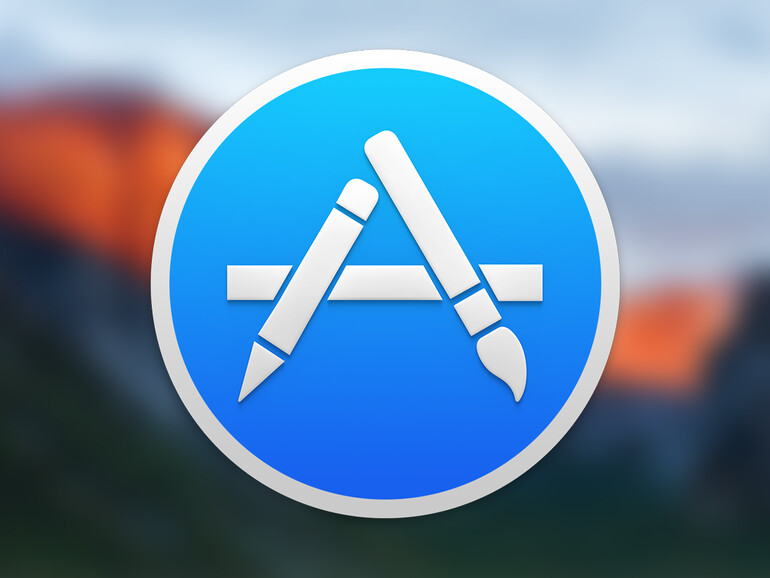
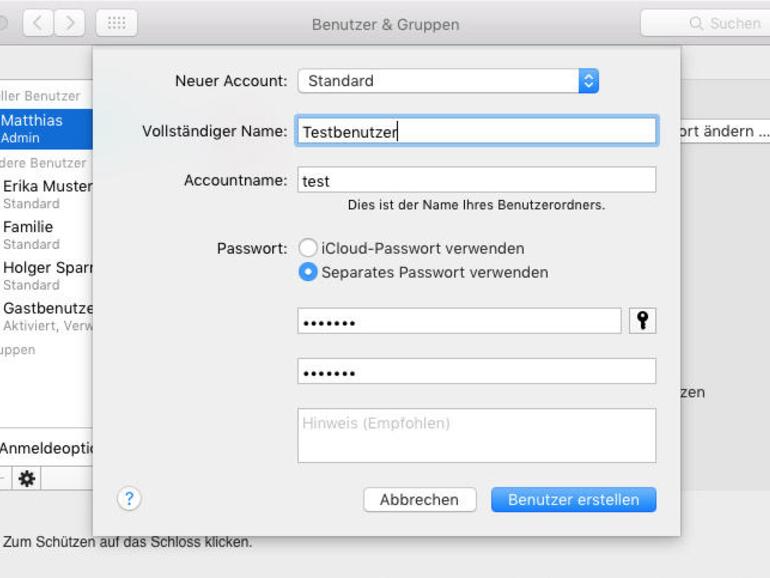

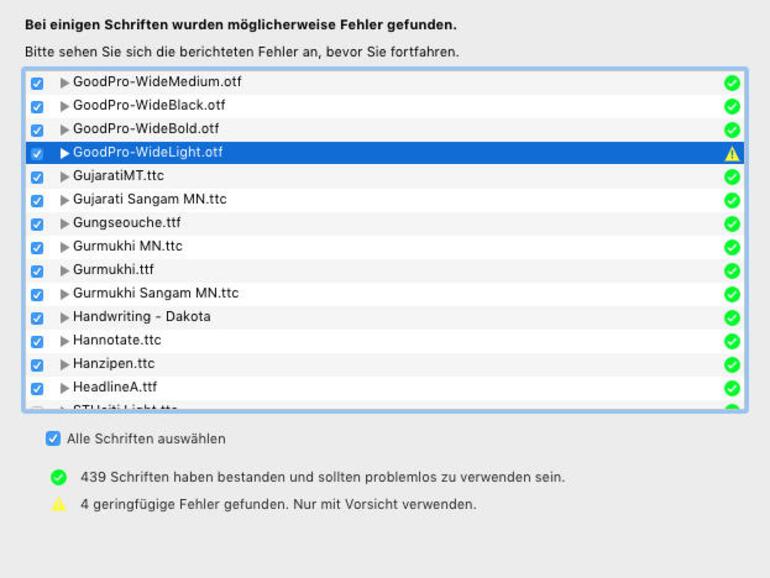
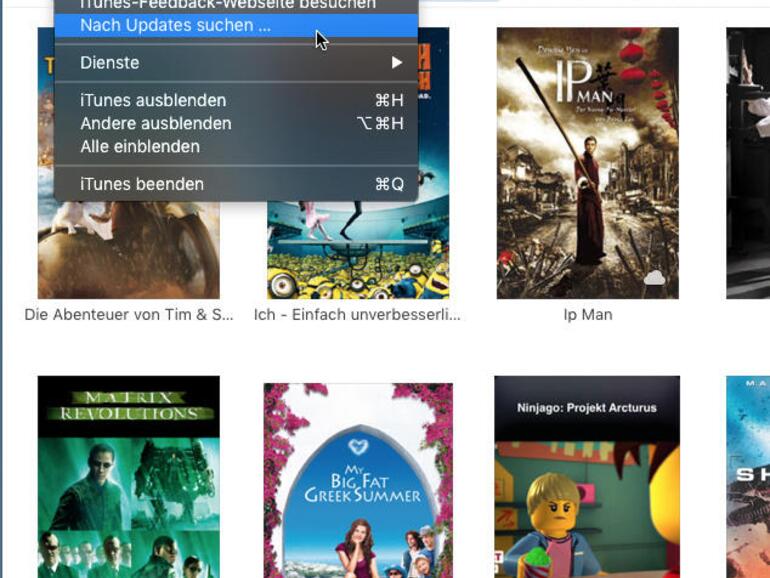


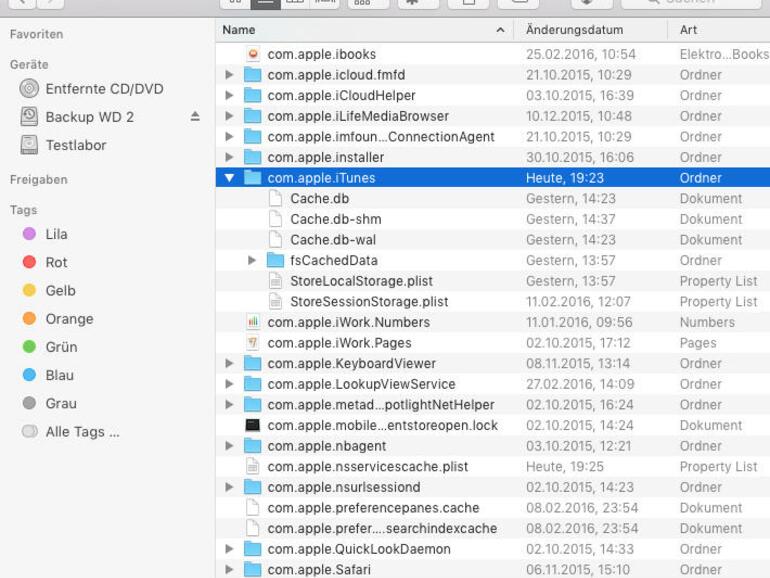
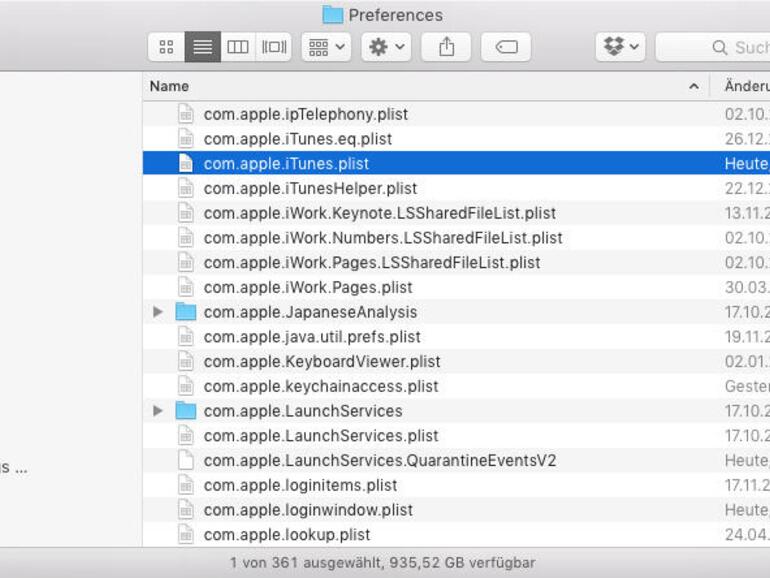
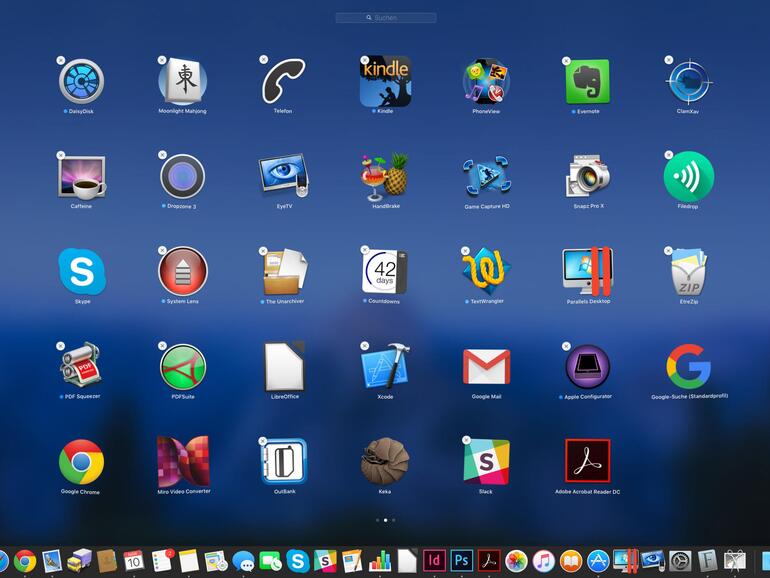

Diskutiere mit!
Hier kannst du den Artikel "Programme für den Mac: So holst du das Meiste aus den Apps auf deinem Mac" kommentieren. Melde dich einfach mit deinem maclife.de-Account an oder fülle die unten stehenden Felder aus.
App vom Mac löschen und die Anhänge vom Mac komplett reinigen. Sie können eine professionelles Tool, das diese Dateien vom Mac auf einmal löschen kann. https://www.imobie.de/support/programme-mac-deinstallieren.htm